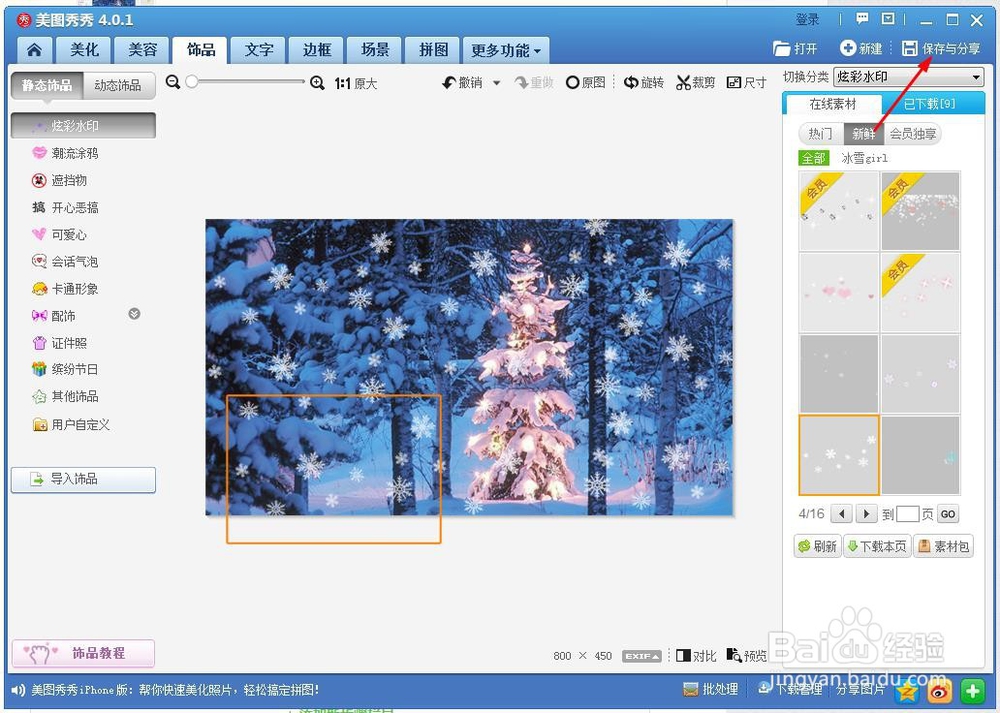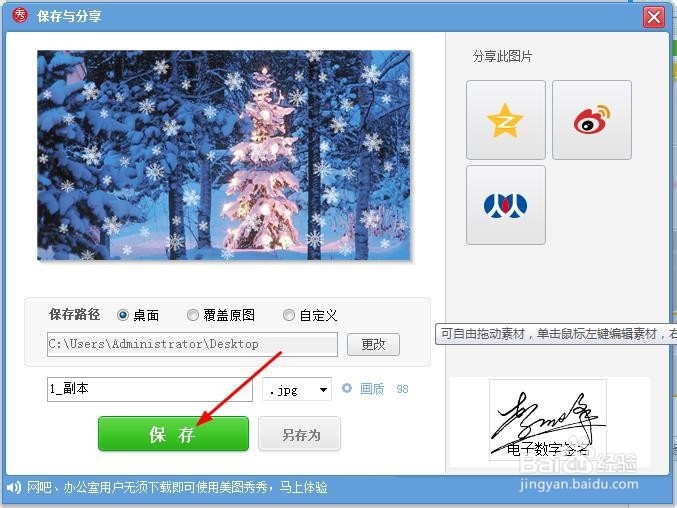1、 打开电脑上安装的美图秀秀软件,

2、 再打开一张要处理的图片,

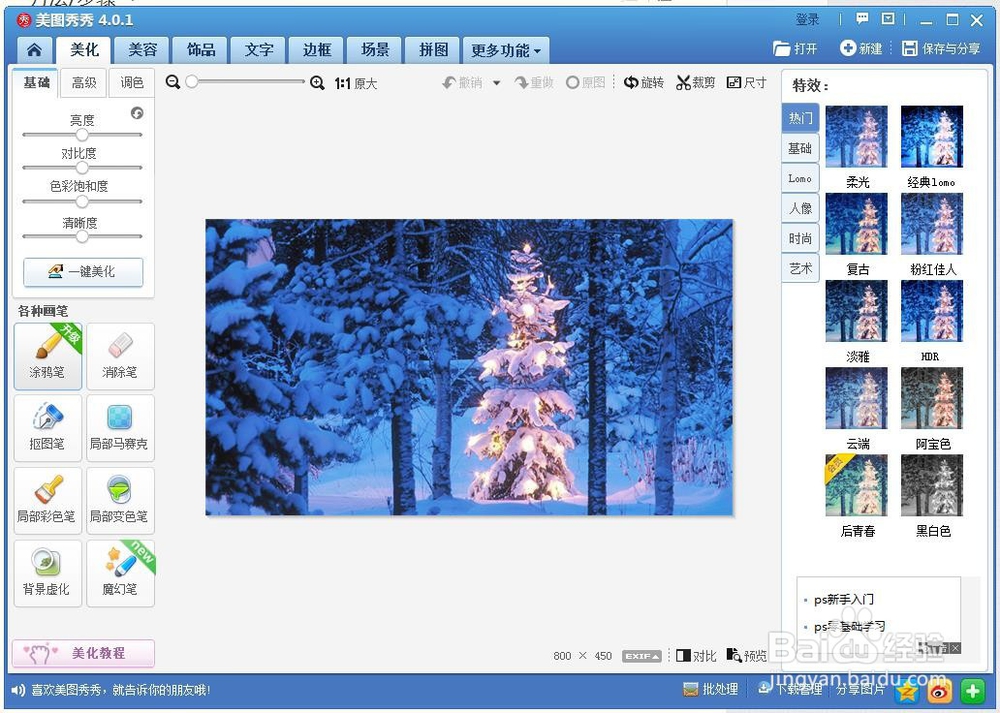
3、 选择右侧列表的“阿宝色”,数值设置为30%,
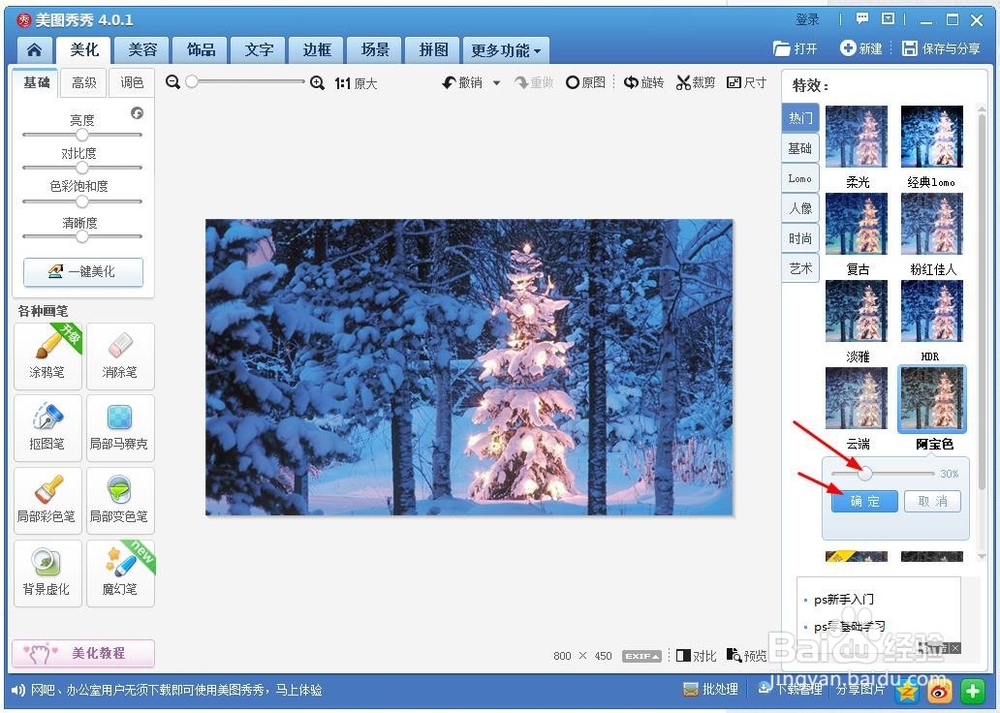
4、 然后,选择“饰品”,
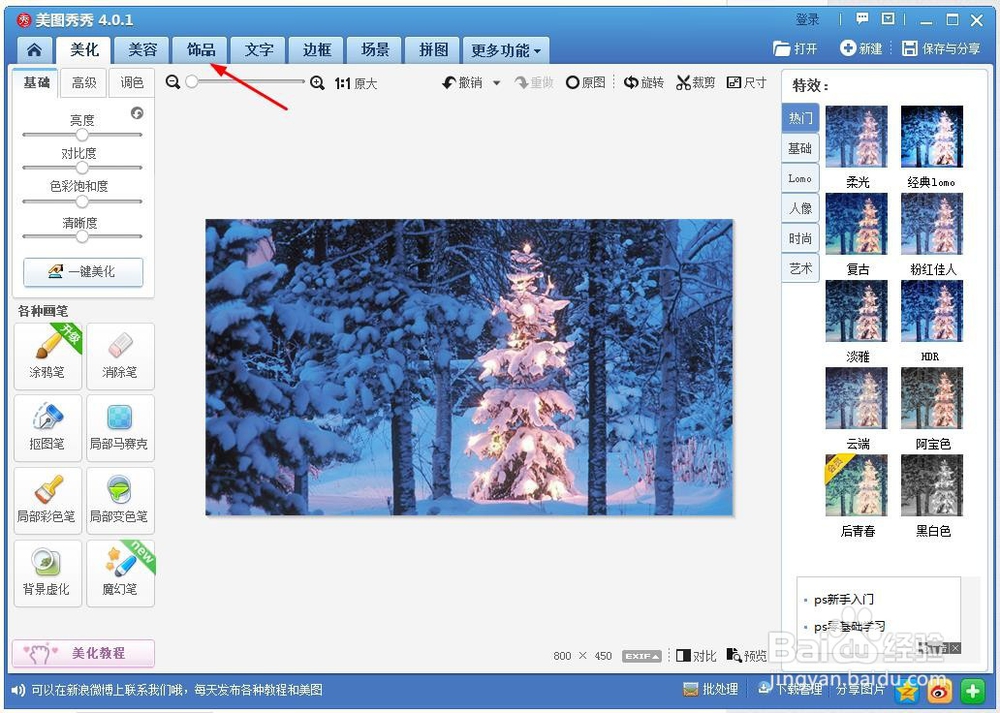
5、 进入“饰品”界面,选择“炫彩水印”,找到下雪水印,
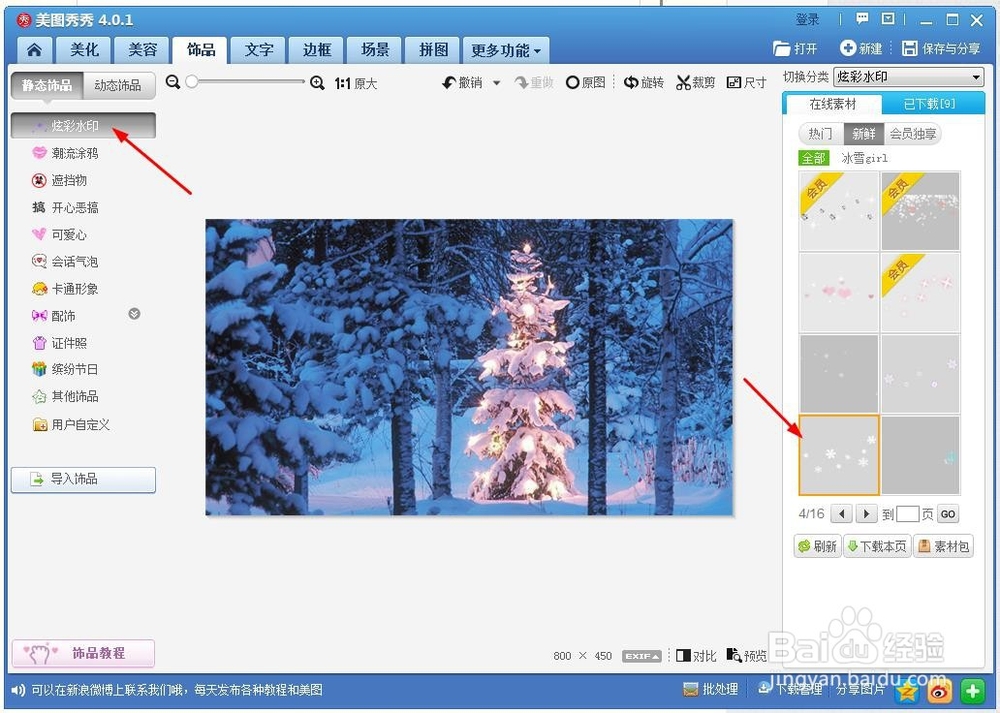
6、 然后,调整下雪水印大小和透明度,

7、 继续添加下雪水印,并调整大小、透明度和位置,直到做出如下效果,

8、 这样,这个效果图就做好了。将其保存到指定位置即可。
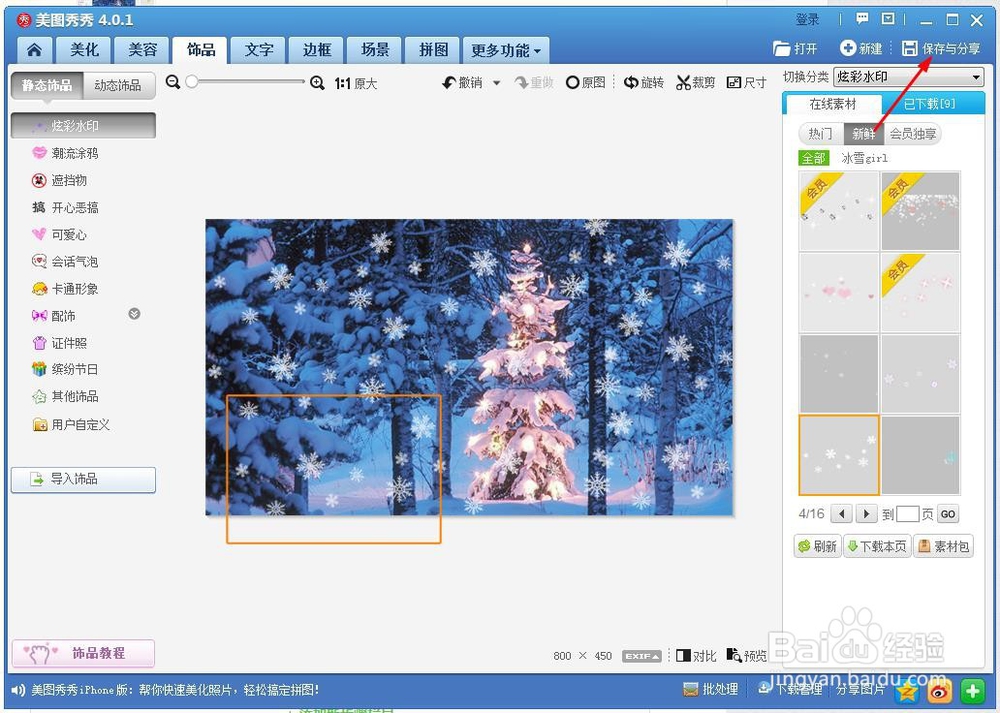
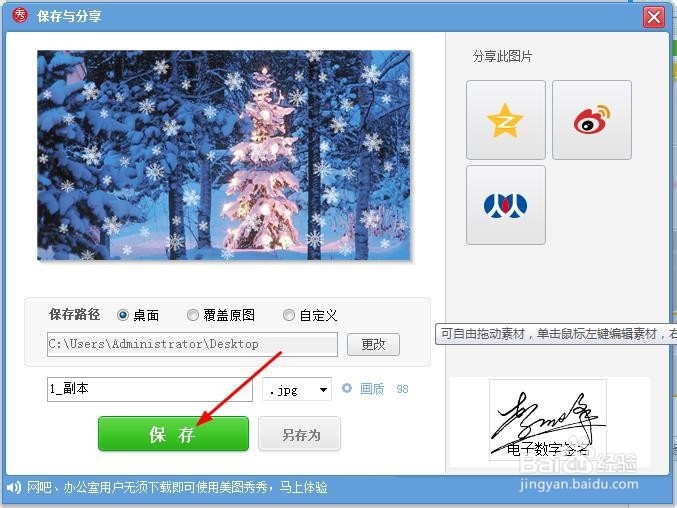

时间:2024-10-31 19:40:51
1、 打开电脑上安装的美图秀秀软件,

2、 再打开一张要处理的图片,

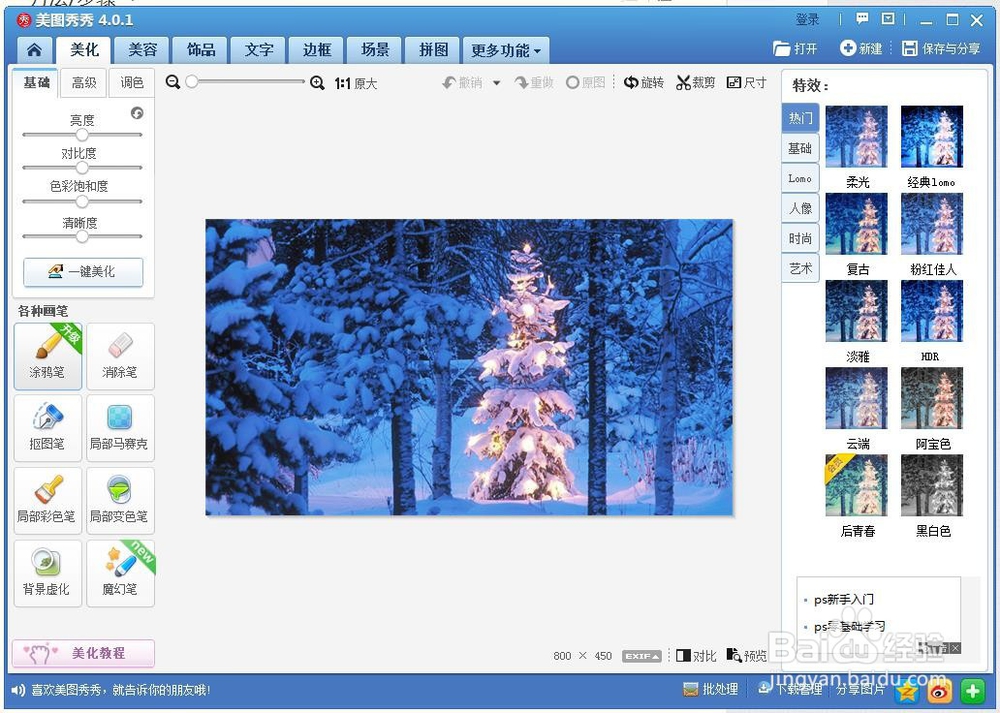
3、 选择右侧列表的“阿宝色”,数值设置为30%,
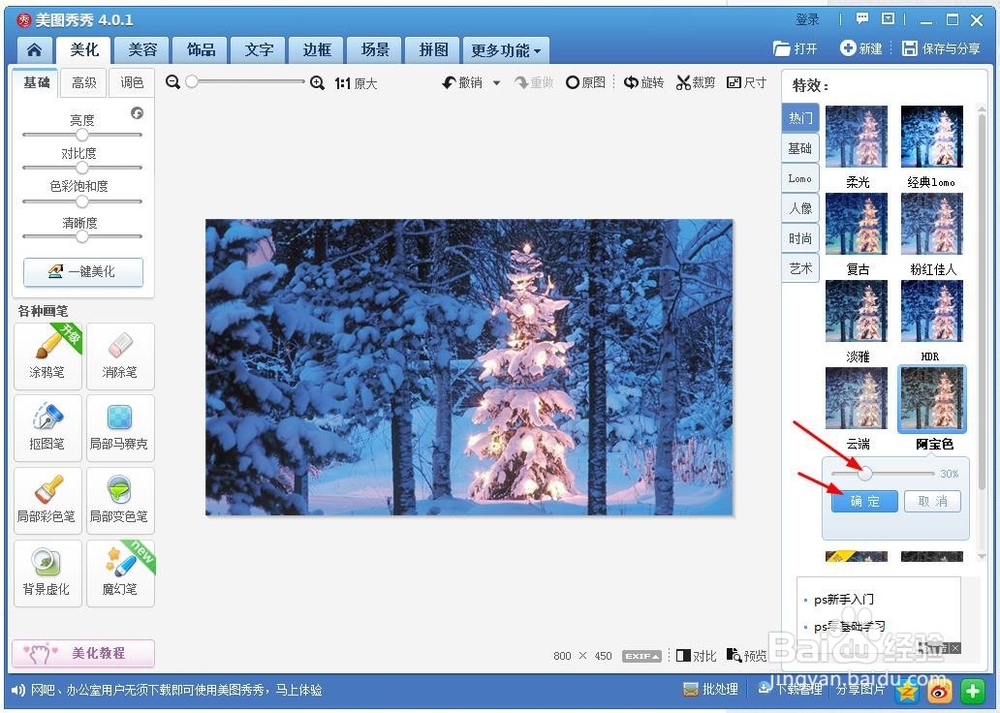
4、 然后,选择“饰品”,
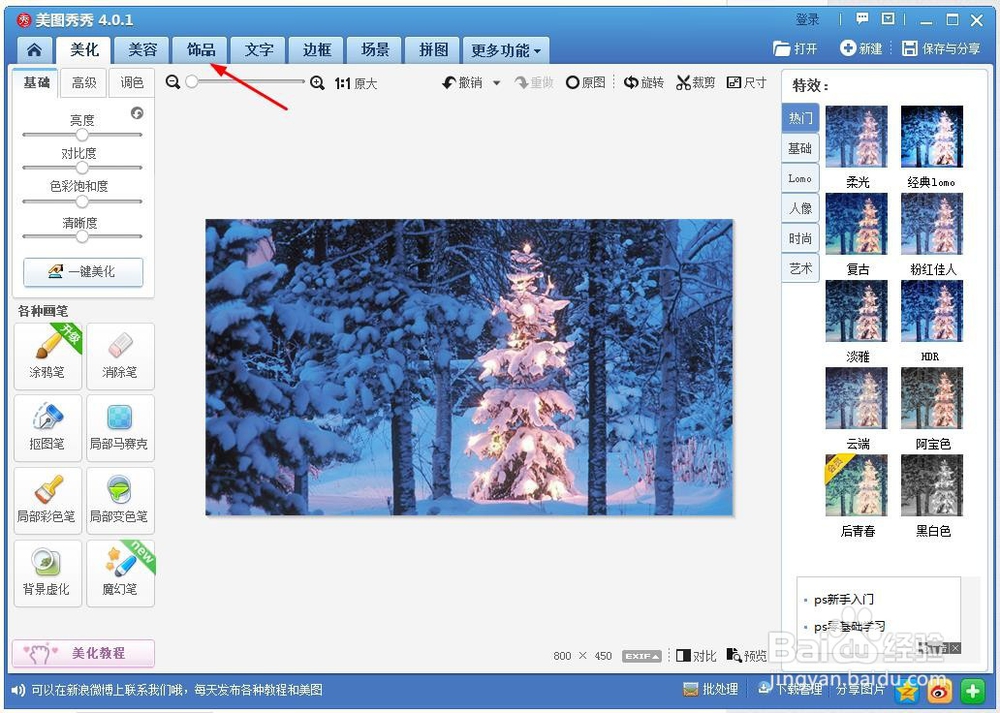
5、 进入“饰品”界面,选择“炫彩水印”,找到下雪水印,
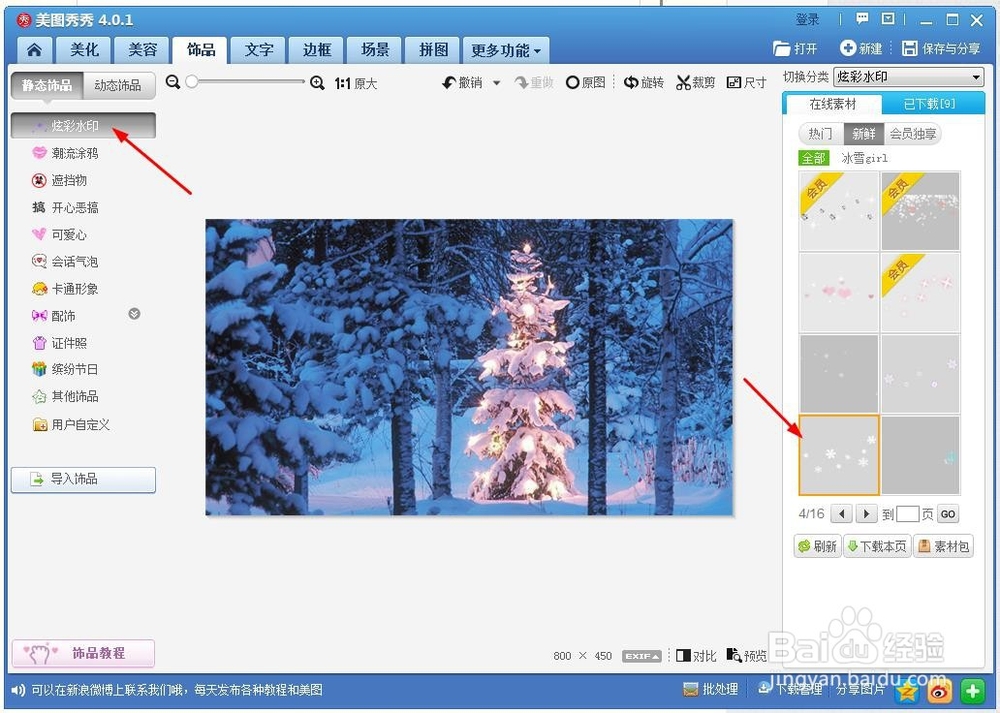
6、 然后,调整下雪水印大小和透明度,

7、 继续添加下雪水印,并调整大小、透明度和位置,直到做出如下效果,

8、 这样,这个效果图就做好了。将其保存到指定位置即可。